Googleで自分のサイト内を検索したい場合は「言葉+site:サイト」とします。
例えば「stabucky.com」内で「もんどりうって」を検索するときは「もんどりうって+site:stabucky.com」を入力します。
しかし頻繁に使う場合は「site:stabucky.com」を付けるのが面倒です。
そこでFirefoxのスマートキーワード(リンク切れ)を利用します。
上のような、Googleでサイト内検索をするための設定方法を書きます。他にも応用が利きます。
- Googleを開く。
- テキストボックスの上で右クリック。
- 「この検索にキーワードを設定」を選択。
- 名前に「サイト内検索」など適当な文字列を入力。
- キーワードに「st」など適当な文字列を入力。短い方が便利。
- 「追加」ボタンをクリックしてブックマークを保存。これがスマートキーワード。
- メニューのブックマークから先ほどのブックマークを選択し右クリック。
- プロパティを開き、URLの「http://www.google.co.jp/search?q=%s」の最後の部分を「q=%s+site:stabucky.com」に書き換える。
これで設定は完了です。
「%s」の部分にキーワード(検索したい言葉)が自動的に入ることになります。
使うときは、検索バーではなく、ロケーションバーに「st 言葉」と入力してEnter。
これで自動的に「stabucky.com」をサイト内検索します。
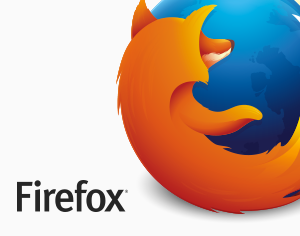


コメント